1. 為何要學習手動安裝 WordPress?
現今有很多網站的架設,有些是付費找網頁設計程式人員架設;而網路也有很多免費架站程式可供需要的人自行下載安裝架設網站,普遍大家最常使用的免費架站程式是Wordpress,就我所知,有一些主機商有提供一鍵化安裝;有一些沒有,而一鍵化安裝方便但其實主機在使用上來說安全性會較沒那麼好;若您購買的主機其主機商沒有提供一鍵化安裝時,您可以自行安裝,並不困難。
先了解Wordpress請點我
想以Wordpress來架設網站,但第一步安裝Wordpress卻不知如何操作,依以下步驟讓您輕鬆自行安裝Wordpress來架設網站。另小提醒,要於您購買的Linux主機上安裝Wordpress前,請記得先做好DNS設定指向。
DNS設定您可參考此文章裡的第3和第4點:https://wpoki.com網址怎樣才能通dns-server是蝦米到底要找誰處理網址商/
WordPress 作為全球最受歡迎的網站內容管理系統,提供了多種安裝方式。許多主機商提供「一鍵安裝」功能,雖然方便快速,但手動安裝能帶給您更多好處:
- 最乾淨的環境: 手動安裝確保您使用的是從 WordPress.org 下載的官方原始碼,沒有任何主機商額外添加的程式或設定。
- 掌握核心流程: 親自操作一次檔案上傳與資料庫連結的過程,能讓您更深入了解 WordPress 的運作原理,對日後網站維護與除錯大有幫助。
- 更高的安全性: 某些一鍵安裝腳本可能更新不及時,或使用預設的資料庫前綴,手動安裝則讓您完全掌控所有設定細節。
本教學將引導您完成整個手動安裝流程,即使是新手也能輕鬆上手。在開始前,請確保您已擁有虛擬主機帳號,並且您的網域名稱已正確完成 DNS 指向。
2. 階段一:事前準備工作
2.1. 步驟一:從官網下載 WordPress 最新版本
Linux虛擬主機安裝Wordpress,Wordpress官網下載程式
請至Wordpress官網下載檔案程式,記得選擇最新版本下載。
Wordpress官網:https://wordpress.org
連結至Wordpress官網後,請點選網頁右側“取得wordpress”後會看到下載的頁面
下載的選項在網頁頁面下方,請將頁面往下移就會看到。看到如下畫面請點按下載,不同的瀏覽器呈現的下載畫面些許不同,但您都可看到下載的訊息,下載完成後在您電腦的檔案總管裡的”下載“都可看到您下載完成的Wordpress版本。
安裝的第一步,永遠是從官方管道取得最新、最安全的程式檔案。請前往 WordPress 正體中文官網 https://tw.wordpress.org/ (建議使用地區官網以獲得在地化版本),點擊「取得 WordPress」按鈕,下載最新版本的 `.zip` 壓縮檔到您的電腦中。
2.2. 步驟二:解壓縮並重新打包檔案 (關鍵步驟)
下載完成後至您電腦的檔案總管裡的”下載“找到下載完成的Wordpress版本,看到的會是ZIP檔,打開該檔案後,會看到”wordpress資料夾“,將該資料夾解壓縮後,會看到此敘述的第二張圖畫面。
於此畫面時,將其檔案全全選之後再壓縮一次,壓縮後會看至以下畫面,而會出現如紅框的壓縮檔。
【設定詳解】
這是新手最容易出錯的環節!直接上傳官方下載的 zip 檔再解壓縮,會導致您的網站路徑變成 `yourdomain.com/wordpress/`,這通常不是我們想要的。
正確的流程是:
- 在您的電腦上,對下載的 `wordpress-x.x.x.zip` 檔案按右鍵,選擇「解壓縮全部」。
- 解壓縮後,您會得到一個名為 `wordpress` 的資料夾。請點進這個資料夾。
- 進入資料夾後,您會看到 `wp-admin`、`wp-content` 等所有 WordPress 核心檔案。請將這些檔案全選 (Ctrl+A)。
- 在全選的檔案上按右鍵,選擇「壓縮成 ZIP 檔案」(或類似選項),將這些檔案重新打包成一個新的 zip 檔(例如 `wordpress_files.zip`)。
這個新的 zip 檔,才是我們等一下要上傳到主機的正確檔案。
3. 階段二:上傳檔案與建立資料庫
3.1. 步驟三:使用 FTP 將檔案上傳至主機
Linux虛擬主機下載Wordpress後,將檔案上傳至主機
請登入FTP,FTP是可上傳下載檔案的一套軟體,網路上有很多有關FTP軟體可選擇下載使用,這也提供二篇FTP文章供參考:https://wpoki.com/推薦中文免費ftp軟體ftp基礎使用方法-filezilla-實用又免費/
https://wpoki.com/cyberduck-推薦免費好用中文化支援的-ftp-續傳軟體/
將上方再次壓縮後的檔案(上方說明的紅框檔案)上傳至LINUX虛擬主機的public_html資料夾下,上傳會需一點時間…
將壓縮後的檔案上傳後,於Cpanel控制台-檔案管理員-public_html資料夾下會看到您剛上傳的檔案,再將其檔案解壓縮後會看到以下畫面。
*這說明上傳至LINUX虛擬主機的public_html資料夾下,因我是使用ServerZoo的主機,這家的Linux虛擬主機檔案都是上傳至public_html資料夾下;若您使用的是其它主機商,請要先詢問您使用的主機商他們檔案上傳的位置。
您可以選擇使用 FTP 軟體(如 FileZilla)或直接使用 cPanel 內建的「檔案管理員」來上傳檔案。對於新手而言,使用「檔案管理員」更為直觀:
- 登入 cPanel,進入「檔案管理員」。
- 在左側目錄樹點選進入網站根目錄,通常是 `public_html`。
- 點擊上方工具列的「上傳」,選擇您在步驟二重新打包好的 zip 檔案,等待上傳完成。
- 回到 `public_html`,找到您剛上傳的 zip 檔,對它按右鍵選擇「Extract (解壓縮)」。
解壓縮完成後,您應該能在 `public_html` 目錄下直接看到 `wp-admin` 等 WordPress 核心檔案。
3.2. 步驟四:在 cPanel 建立 MySQL 資料庫
請您可登入到您Linux主機的Cpanel控制台新增資料庫。
如何新增資料庫請參考此文章:https://wpoki.com/如何在cpanel的mysql資料庫功能裡,新增sql資料庫與建立資/
WordPress 需要一個資料庫來儲存您所有的網站內容(文章、頁面、設定等)。在 cPanel 中,請找到「資料庫」區塊,點擊「MySQL® 資料庫精靈」。精靈會引導您完成三個步驟,請務必將以下三項資訊記錄在記事本上,等一下安裝時會用到:
- 建立資料庫: 輸入一個資料庫名稱(例如 `wpdb`)。
- 建立使用者: 輸入一個使用者名稱(例如 `wpuser`)和一組高強度的密碼。
- 新增使用者至資料庫: 在此步驟,請務必勾選「所有權限」,並完成設定。
完成後,您會得到一組完整的資料庫名稱 (例如 `cpanel帳號_wpdb`) 和使用者名稱 (例如 `cpanel帳號_wpuser`)。
4. 階段三:執行 WordPress 安裝程式
4.1. 步驟五:開始安裝並連結資料庫
WordPress檔案上傳完成後,開始來安裝
檔案上傳完成後,請打開瀏覽器輸入您的網址,輸入網址後您會看到Wordpress安裝畫面,
請按”開始安裝吧”開始進行安裝。
WordPress開始安裝,設定輸入資料庫
接下來的畫面是請您輸入您的資料庫訊息,請您輸入您在Linux虛擬主機Cpanel控制台建立的資料庫名稱、使用者名稱、密碼和資料庫主機位址。
小提醒:資料庫名稱和使用者名稱的前綴也要輸入,EX:您建立後的資料庫名稱為:happy_wp,就需輸入happy_wp;使用者名稱亦是。
將您在3.2 步驟四記錄下來的資料庫資訊,準確地填入對應的欄位:
- 資料庫名稱: 填入您建立的完整資料庫名稱 (包含前綴)。
- 使用者名稱: 填入您建立的完整使用者名稱 (包含前綴)。
- 密碼: 填入您為資料庫使用者設定的密碼。
- 資料庫主機位址: 通常保持預設的 `localhost` 即可。
- 資料表前綴: 不用變動
點擊「傳送」,如果資訊正確,就會看到可以「執行安裝程式」的按鈕。
輸入資料庫訊息完成後,請按下方傳送,會出現以下頁面,請按“執行安裝程式”。
4.2. 步驟六:設定網站標題與管理員帳號
WordPress安裝快完成了,設定網站使用者名稱密碼
網站標題輸入您要呈現的網站標題;使用者名稱為您登入Wordpress控制台的帳號;密
碼為您登入Wordpress控制台的密碼,以下頁面欄位輸入完成後請按“安裝Wordpress”。
*此帳號密碼請要自行記錄記得。
這是安裝的最後一步,設定您網站的基本資訊與第一位管理員的帳號:
- 網站標題: 您網站的名稱,之後可以隨時修改。
- 使用者名稱: 登入後台的管理員帳號,基於安全考量,請勿使用 `admin`。
- 密碼: 登入後台的密碼,請使用系統建議的高強度密碼。
- 您的電子郵件: 用於接收網站通知與密碼重設,請務必填寫有效的 Email。
填寫完畢後,點擊「安裝 WordPress」。
4.3. 步驟七:安裝完成並登入後台
恭喜,完成了Wordpress架站程式安裝
恭喜您,您已完成Wordpress安裝,按登入就會看到Wordpress控制台登入畫面。
來登入Wordpress程式後台,準備編輯網站
此為Wordpress控制台登入畫面,在您瀏覽器網址列上顯示的網址即為您登入Wordpress控制台的連結。EX:瀏覽器網址列上顯示 happy.com/wp-login.php,happy.com/wp-login.php即為登入Wordpress的連結,請要記得您的登入連結。
使用者名稱和密碼請輸入您於第八步設定的使用者名稱和密碼。
WordPress程式後台登入,開始編輯設計網站
登入後,您會看到以下畫面,您就可以開始編輯架設您的網站囉。
看到「大功告成!」的畫面,就代表您已成功安裝 WordPress!點擊「登入」,使用您剛剛設定的管理員帳號和密碼,即可進入熟悉的 WordPress 後台儀表板,開始您的網站架設之旅。
5. 常見安裝後錯誤排除
5.1. 錯誤一:「建立資料庫連線時發生錯誤」
WordPress安裝後連結出現“建立資料庫連線發生錯誤”訊息
…發生原因可能是在 wp-config.php 中資料庫連接帳號、密碼錯誤…
1.請確認於Cpanel控制台建立的資料庫帳號和密碼於Wordpress安裝時是否正確輸入。
2.請確認本篇文章目錄中第四步,資料庫主機位址欄位是否為”localhost“。
【錯誤排除】
這是最常見的錯誤,99% 的原因都是資料庫資訊填寫錯誤。請登入 cPanel 檔案管理員,找到 `wp-config.php` 這個檔案,按右鍵編輯它,仔細檢查以下四個項目是否與您在 cPanel 建立的資料庫資訊完全一致:
DB_NAME(資料庫名稱)DB_USER(使用者名稱)DB_PASSWORD(密碼)DB_HOST(資料庫主機,通常是 `localhost`)
特別注意,名稱是否有包含 cPanel 帳號的前綴,以及密碼是否複製貼上錯誤。
5.2. 錯誤二:安裝後無法正常連結網站
WordPress安裝完成後無法連結網站
1. 可先確認DNS設定指向是否正確…
2. 有可能是在第二步時,將檔案上傳至別的資料夾下了…
3. 可查看其錯誤訊息是否為php相關訊息,若是您可於cPanel控制台自行變更PHP版本…
4. 可能是您在Wordpress後台輸入的網址和您購買虛擬主機時的網址不一樣…
【錯誤排除】
如果看到的是 404 找不到頁面、舊網站內容或其他錯誤,請依序檢查:
- DNS 解析: 確認您的網域是否已指向新主機的 IP。
- 檔案路徑: 這是最常見的原因。請檢查您是否將 WordPress 檔案解壓縮在 `public_html` 底下的某個子資料夾(如 `wordpress`)中。如果是,您的網站網址會變成 `yourdomain.com/wordpress`。您需要將該資料夾內的所有檔案「移動」到上一層的 `public_html` 根目錄。
- PHP 版本: 較新的 WordPress 版本需要較新的 PHP 版本支援。請到 cPanel 的「Select PHP Version」工具中,嘗試切換到主機商建議的穩定版本(例如 7.4 或 8.x)。
PHP版本任選請參考此文章:https://wpoki.com/?p=6168
5.3. 錯誤三:「網站發生重大問題」
WordPress架站完成連結或更新網站出現“網站發生重大問題”
看到此畫面常見是和您安裝的外掛/主題有關…建議可以先將有使用的的外掛都暫停,再一個一個的測試…
【錯誤排除】
這個錯誤通常在安裝完外掛或佈景主題後出現,代表有程式衝突。您可以透過 FTP 或檔案管理員,進入 `wp-content` 資料夾,暫時將 `plugins` 資料夾改名(例如 `plugins_off`),通常就能恢復網站存取。之後再將資料夾改回原名,並逐一啟用外掛,找出是哪一個外掛造成的問題。
6. 常見問題 (FAQ)
Q1:手動安裝跟主機商提供的一鍵安裝有什麼差別?
主要差別在於「純淨度」與「控制權」。手動安裝能確保您使用的是 100% 來自 WordPress 官方的原始碼,沒有任何第三方修改。而一鍵安裝雖然方便,但有時可能會預裝主機商推薦的外掛或進行特定設定。對於追求網站乾淨、高效與安全的開發者來說,手動安裝是更佳的選擇。
Q2:安裝時一直出現「建立資料庫連線時發生錯誤」,該怎麼辦?
這個錯誤訊息代表 WordPress 找不到您指定的資料庫。請登入 cPanel 檔案管理員,編輯 `wp-config.php` 檔案,並仔細核對以下四項資訊是否完全正確:資料庫名稱 (DB_NAME)、使用者名稱 (DB_USER)、密碼 (DB_PASSWORD) 以及資料庫主機 (DB_HOST,通常是 `localhost`)。請特別注意 cPanel 自動加入的帳號前綴。
Q3:安裝完成後,我的網站網址多了一個 `/wordpress`,如何修正?
這是因為您將整個 `wordpress` 資料夾上傳到了 `public_html`。要修正此問題,請登入 cPanel 檔案管理員,進入 `public_html/wordpress` 資料夾,將裡面的「所有檔案和資料夾」全選,然後使用「移動」功能,將它們移動到上一層的 `public_html` 根目錄中即可。
7. 延伸閱讀
在Linux虛擬主機上安裝完成Wordpress,可以來看看Cpanel還能有什麼其它功能呢?想更了解什麼是Cpanel和更多Cpanel教學嗎?以下提供給大家更多有關Cpanel教學文章
使用Cpanel控制台需要注意什麼呢?
如何查看流量使用狀況?
Cpanel控制台支援的解壓縮格式有哪些?解
Linux虛擬主機Cpanel控制台WP Toolkit,一鍵化安裝WordPress架站程式
文章來源:https://wpoki.com

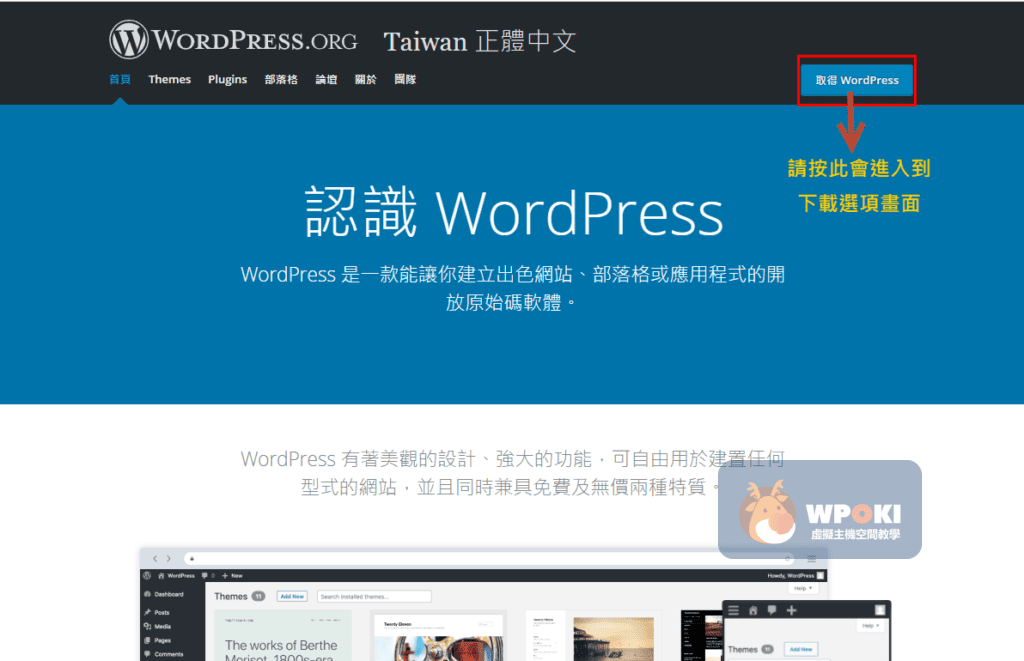
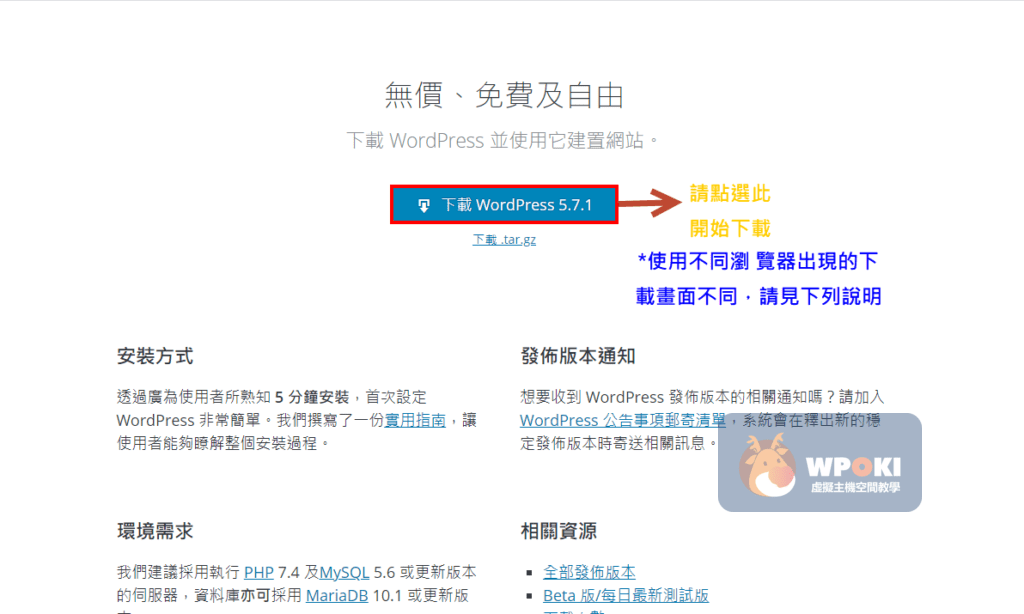
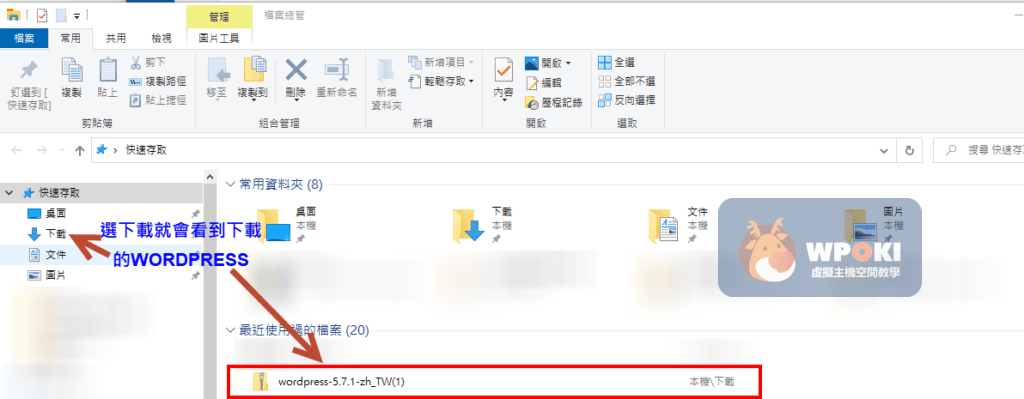
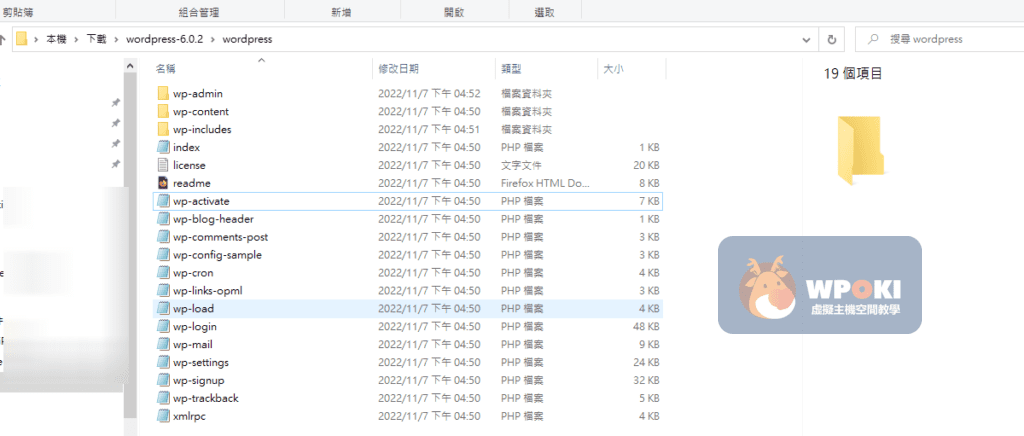
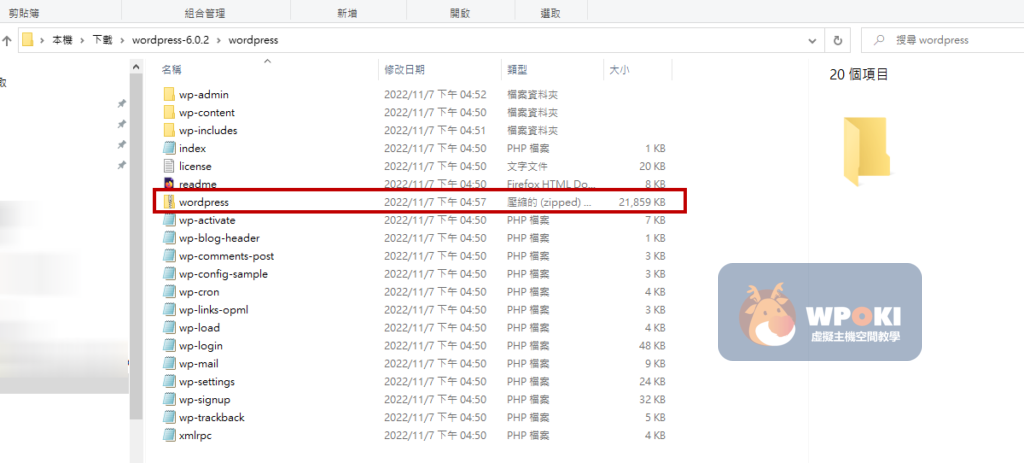
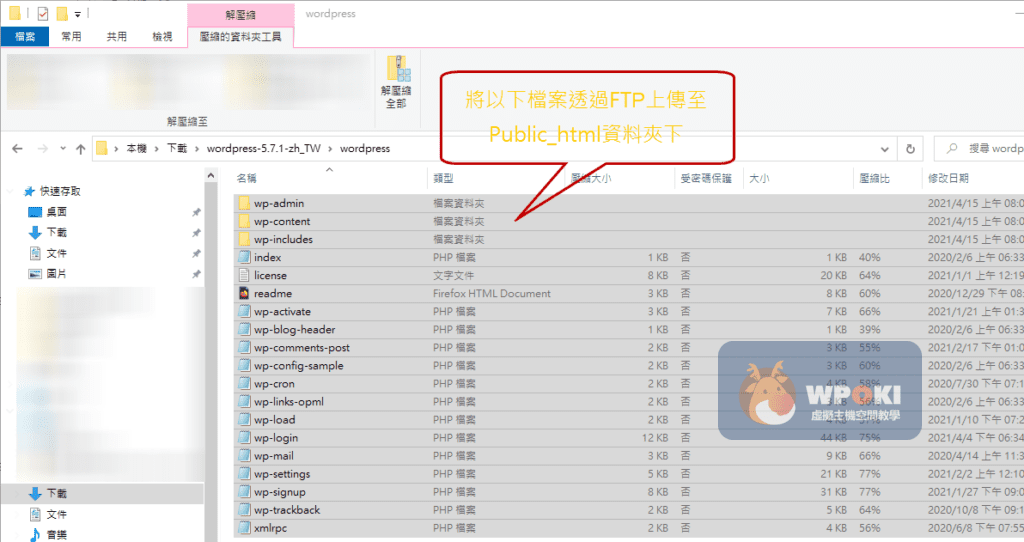
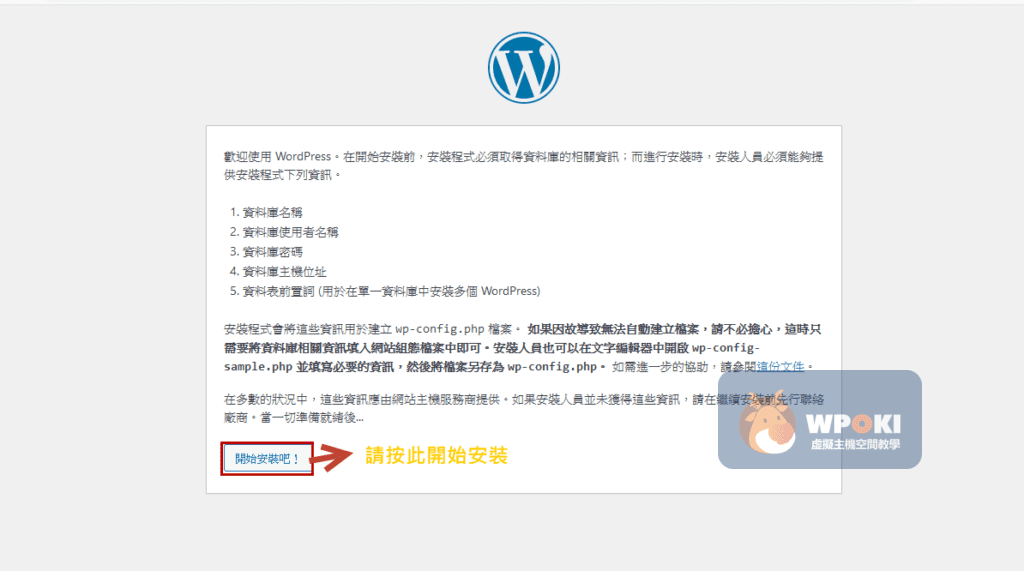
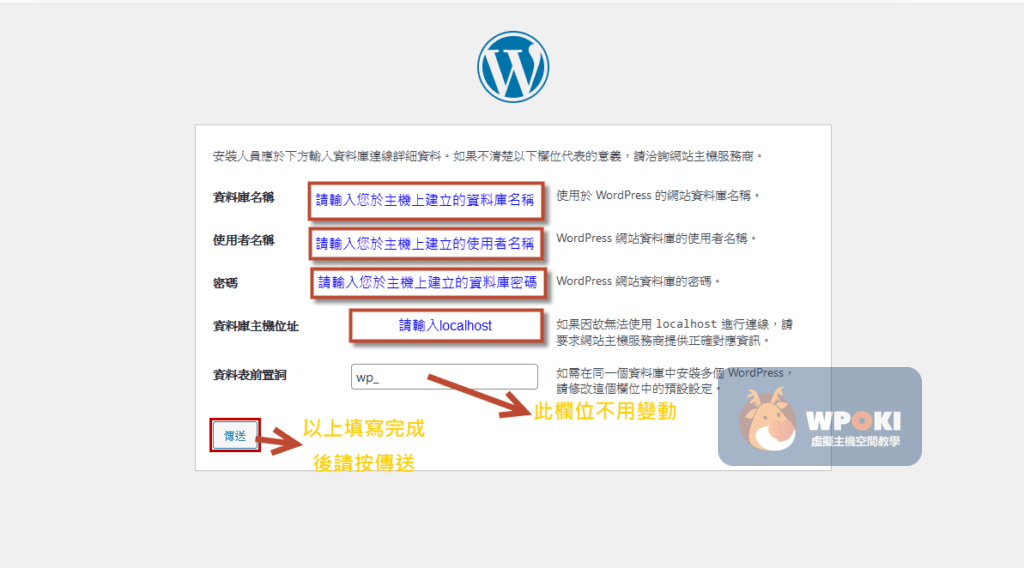
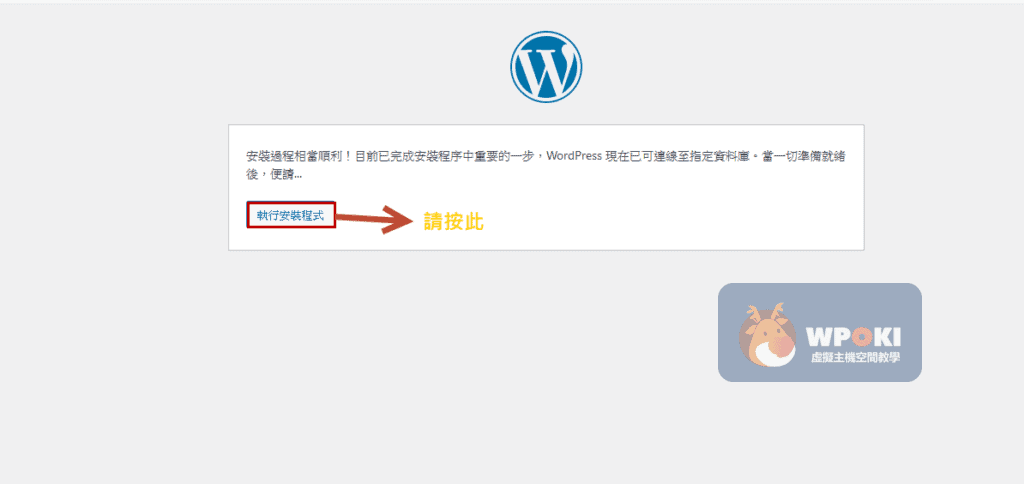
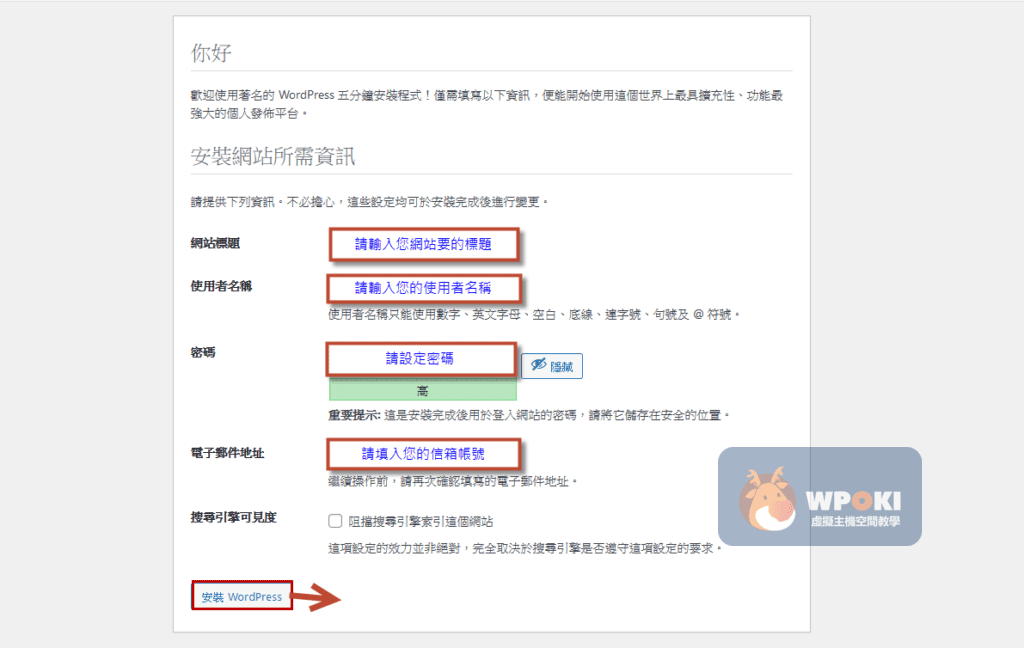
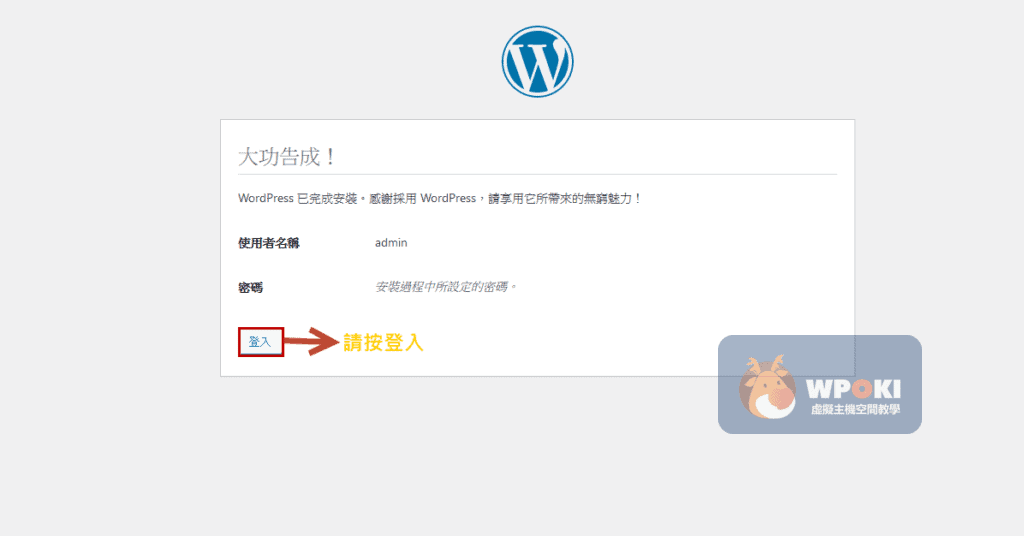
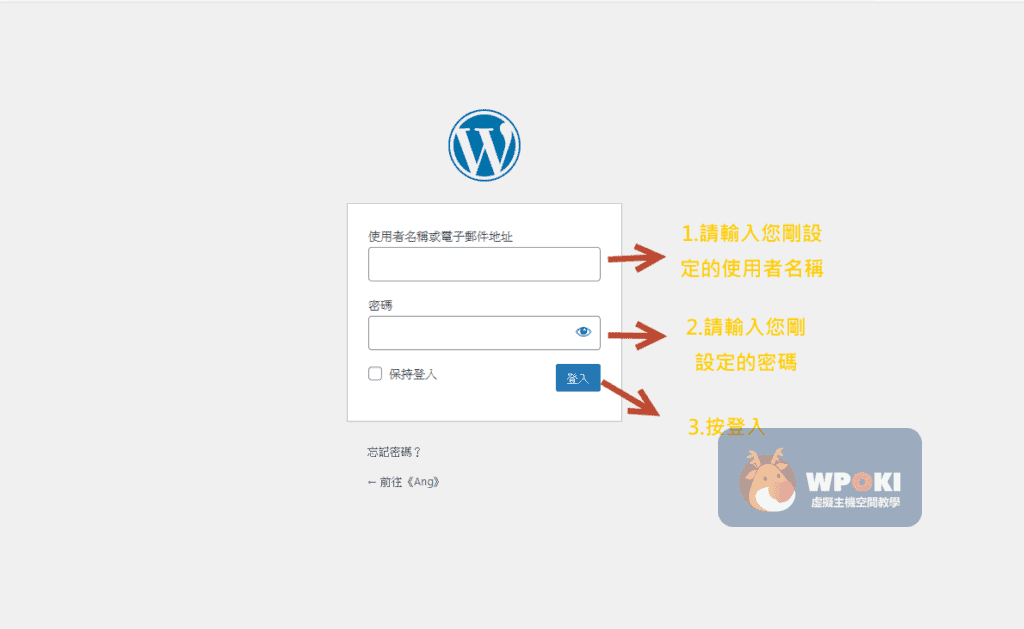
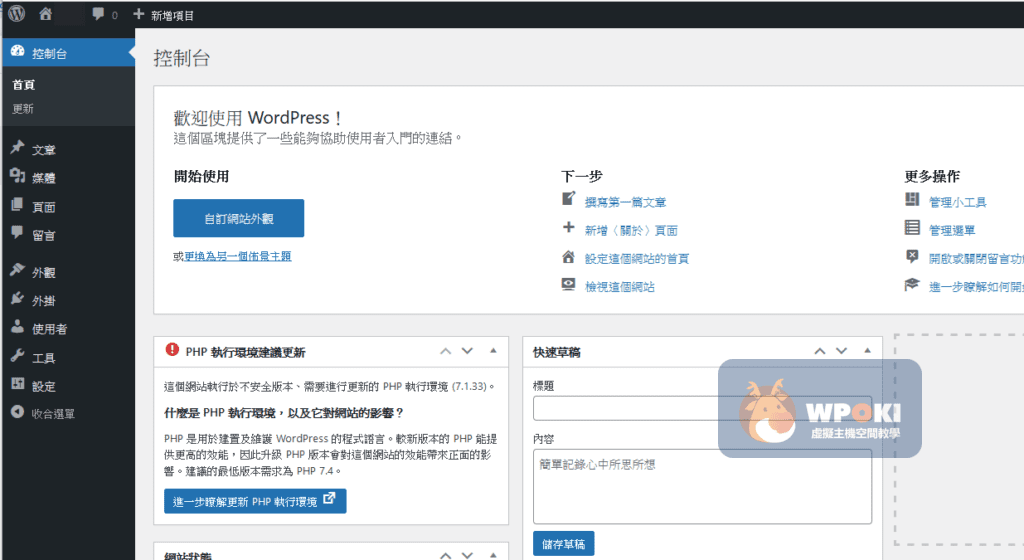
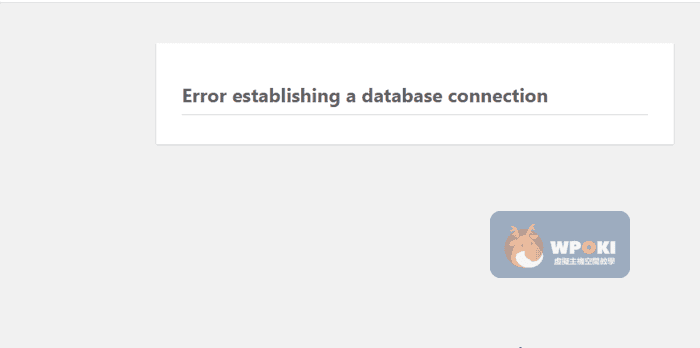
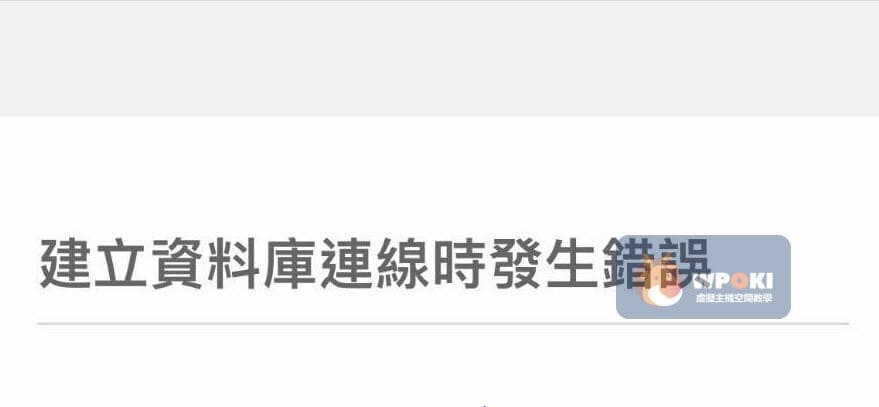
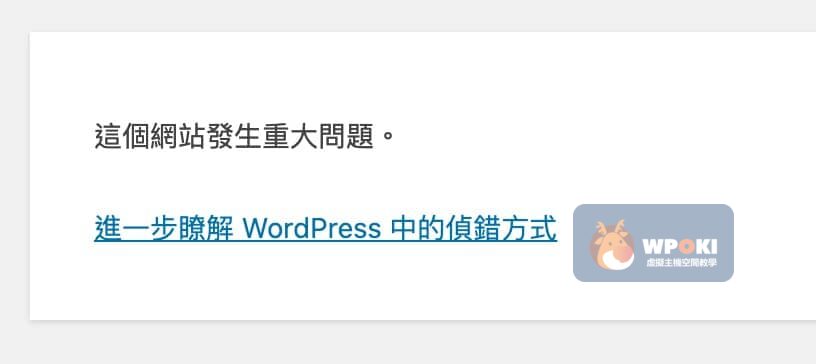

GIPHY App Key not set. Please check settings